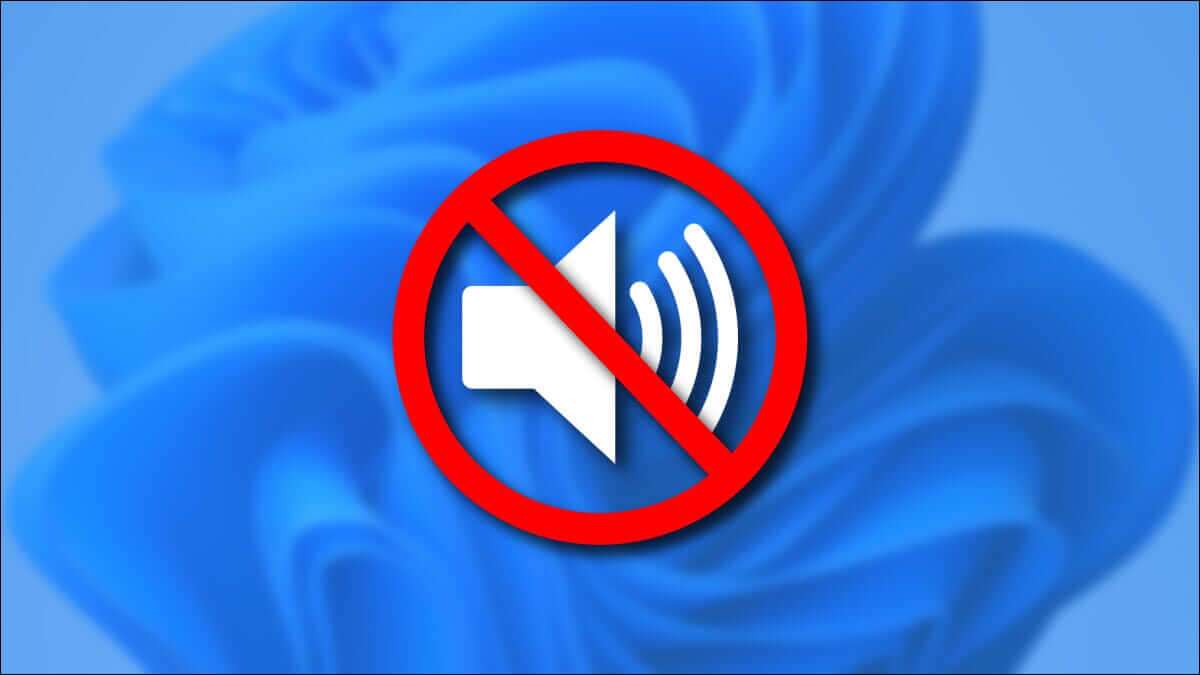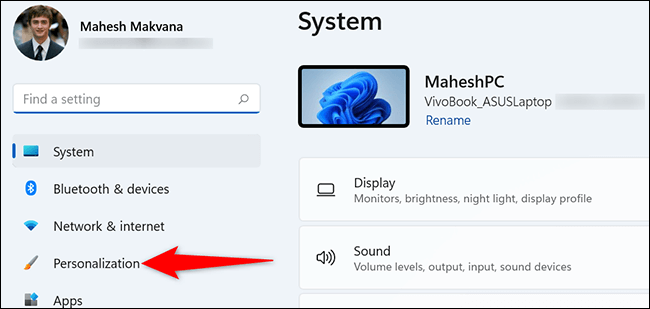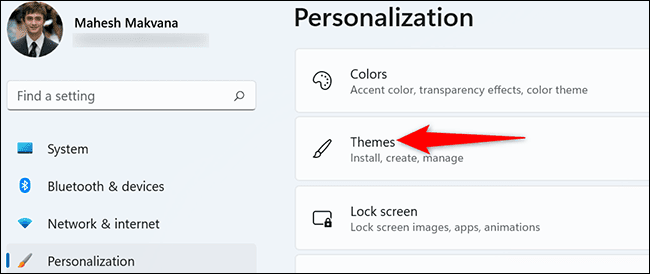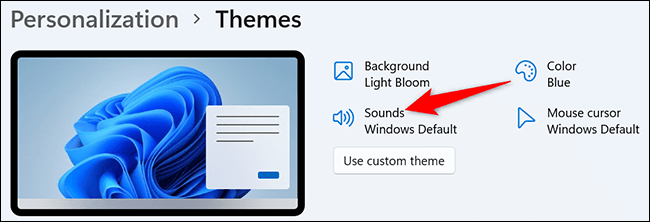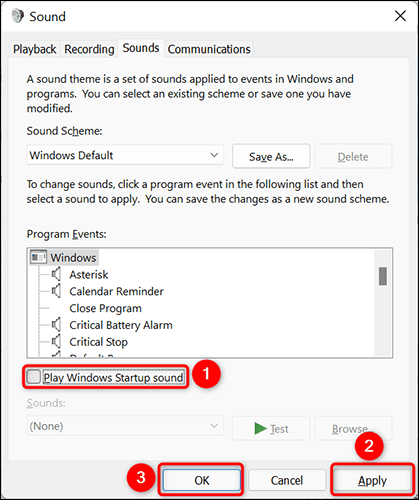So deaktivieren Sie den Startsound unter Windows 11
Wenn Sie Ihren Windows 11-PC in einem Meeting oder in einer ruhigen Gegend starten, möchten Sie wahrscheinlich nicht, dass dieser Startton abgespielt wird. Zum Glück kannst du Deaktivieren Sie den Startsound in Windows 11. Hier ist wie. Später, wenn Sie möchten, können Sie den Startton mit wenigen Klicks wieder aktivieren.
Deaktivieren Sie den Startsound unter Windows 11
Starten Sie zunächst die App Einstellungen auf Ihrem PC. Drücken Sie dazu die Tasten Windows + i zusammen.
في die Einstellungen Wählen Sie in der linken Seitenleiste „Personalisierung".
In der Liste"PersonalisierungKlicken Sie links aufMerkmale".
oben auf der Seite."Merkmale" , tippen Sie auf "Geräusche".
Sie sehen ein Fensterder Klang. Deaktivieren Sie in diesem Fenster unten die Option "Windows-Startsound abspielen". Dann klick auf "Implementierung" Und "OK".
Und das ist es. Von nun an spielt Ihr Windows 11-Computer beim Einschalten des Computers den Startton nicht mehr ab. Wenn Sie Ihre Meinung ändern, überprüfen Sie einfach das Startsoundkästchen von Play Windows erneut.
Verwenden Sie einen Mac zusammen mit Windows? Wenn ja, kannst du Deaktivieren Sie den Startton auf einem Mac Ebenfalls. Es ist auch einfach zu tun.